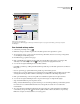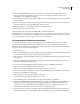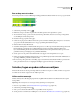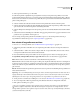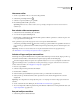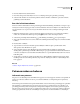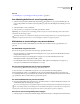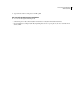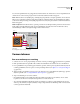Operation Manual
397
PHOTOSHOP CS4 GEBRUIKEN
Tekenen (verven)
Het canvas vullen
1 Stel de voorgrondkleur in die u voor het canvas wilt gebruiken.
2 Selecteer het gereedschap Emmertje .
3 Selecteer Voorgrond bij Vullen op de optiebalk.
4 Houd Shift ingedrukt en klik op het canvas.
Opmerking: Om het canvas te kunnen vullen, moet u op volledige schermgrootte werken en moeten de menu’s
zichtbaar zijn.
Een selectie vullen met een patroon
1 Selecteer het deel van de afbeelding dat u wilt vullen.
2 Voer een van de volgende handelingen uit:
• Kies Bewerken > Vullen. Kies bij Gebruik in het dialoogvenster Vullen de optie Patroon, selecteer een patroon in
het pop-updeelvenster en klik op OK.
Als de optie Patroon grijs wordt weergegeven, moet u eerst een patroonbibliotheek laden.
• Selecteer het gereedschap Emmertje . Kies Patroon in het pop-upmenu Vullen in de optiebalk en selecteer een
patroon in het pop-updeelvenster Patroon. Klik vervolgens in het geselecteerde gebied om dit met het patroon te
vullen.
Opmerking: Voordat u een selectie maakt, kunt u extra patroonbibliotheken laden in het pop-updeelvenster.
(Zie “Bibliotheken en voorinstellingen van patronen beheren” op pagina 399.)
Selecties of lagen omlijnen met een kleur
Met behulp van de opdracht Omlijnen kunt u een gekleurd kader aanbrengen rond een selectie, laag of pad. Als u op
deze manier een kader maakt, wordt het kader een in pixels omgezet gedeelte van de huidige laag.
Gebruik het laageffect Omlijnen in plaats van de opdracht Omlijnen als u een vorm- of laagkader wilt maken dat u
net als bedekkingen kunt in- of uitschakelen en waarop anti-aliasing is toegepast, zodat u hoeken en randen met
zachtere randen kunt maken. Zie “Laageffecten en laagstijlen” op pagina 332.
1 Kies een voorgrondkleur.
2 Selecteer de laag die of het gebied dat u wilt omlijnen.
3 Kies Bewerken > Omlijnen.
4 Geef in het dialoogvenster Omlijnen de gewenste breedte op voor het kader met een harde rand.
5 Geef bij Locatie op of het kader binnen, buiten of gecentreerd over de selectie of laaggrenzen moet worden
aangebracht.
Opmerking: Als de laaginhoud de volledige afbeelding vult, is een omlijning die u buiten de laag toepast wellicht niet
zichtbaar.
6 Stel de overvloeimodus en de dekking in. (Zie “Overzicht van overvloeimodi” op pagina 386.)
7 Als u in een laag werkt en alleen de gebieden met pixels wilt laten omlijnen, kiest u Transparantie behouden. (Zie
“Lagen vergrendelen” op pagina 323.)
Een pad omlijnen met kleur
1 Selecteer het pad in het deelvenster Paden.